例如介绍公司的合作伙伴时,会将合作伙伴的LOGO并列排布在一页PPT上。
而这些LOGO大小不一,规格各异,当其在一页PPT里出现时,总是很难去规整。具体排版时,会遇到以下情况:
1、LOGO的格式不同
需要插入PPT的LOGO数量较多时,难以做到来源统一。理想情况下的LOGO文件是矢量的,即使插入PPT中也能无损变换大小。
但实际工作中,我们难以找到每一个LOGO的矢量文件,往往会用该企业主页上的LOGO图,或搜索引擎寻到的图片来代替。这些位图的像素各异,插入PPT时大小不同。

2、LOGO的样式不同
除了作为APP图表的LOGO有统一的横纵比之外,其它格式的LOGO都由企业自由设计,根据其自身的特点,有瘦有胖。
横纵比不同的图形,很难做到对齐。
此外,不同LOGO之间的设计风格有很大的区别,有的是纯文字的,有的是有形状的,即使将外框线对齐了,文字和形状也难以对齐。更不用说字体和颜色的差异了。

壹 / 可乐和雪碧都是饮料
为了表示内容之间属于并列关系,我们只需要将它们的视觉设计一致就行了。
相同的形状明确地告诉了我们元素相等的关系,这是基本思路,也是选择设计手段的指导思想。
由于LOGO是企业的身份标志,不能轻易去更改它们,因此我们需要做的是从外围调整,也就是从装载LOGO的容器去调整。
可以这样理解:两个同样的杯子,一杯倒入可乐,一杯倒入雪碧,我们会说它们是两杯“饮料”。
容器赋予了元素新的性质,容器若是相同的,性质也是相同的。
因此,我们可以利用某种容器,将LOGO装载起来,这个容器在PPT中就是形状。

矩形的边线其实构成了水平和垂直划分的辅助线,将页面划分为一个个的板块。
形状之间自然地留有间隙,在此矩形完成的排版确保页面各个内容之间有一定的间距。

贰 / 别老麻烦矩形了
真的,矩形很忙的。
我们可以让它休息一下,让圆角矩形、圆形也上上场。
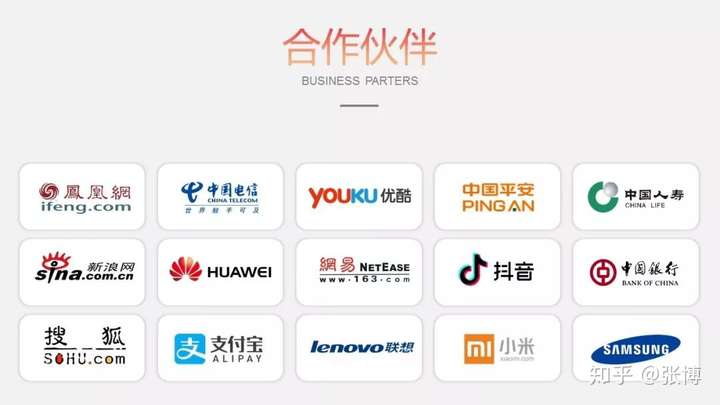
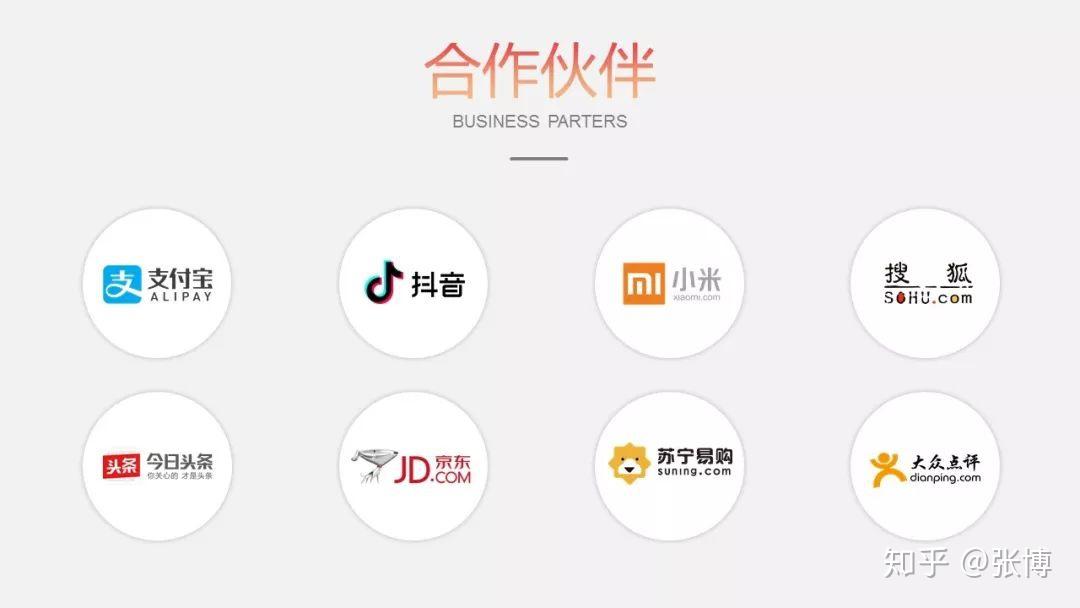
甚至,我们根本不需要真正的矩形色块,只需要它的边线就行了。
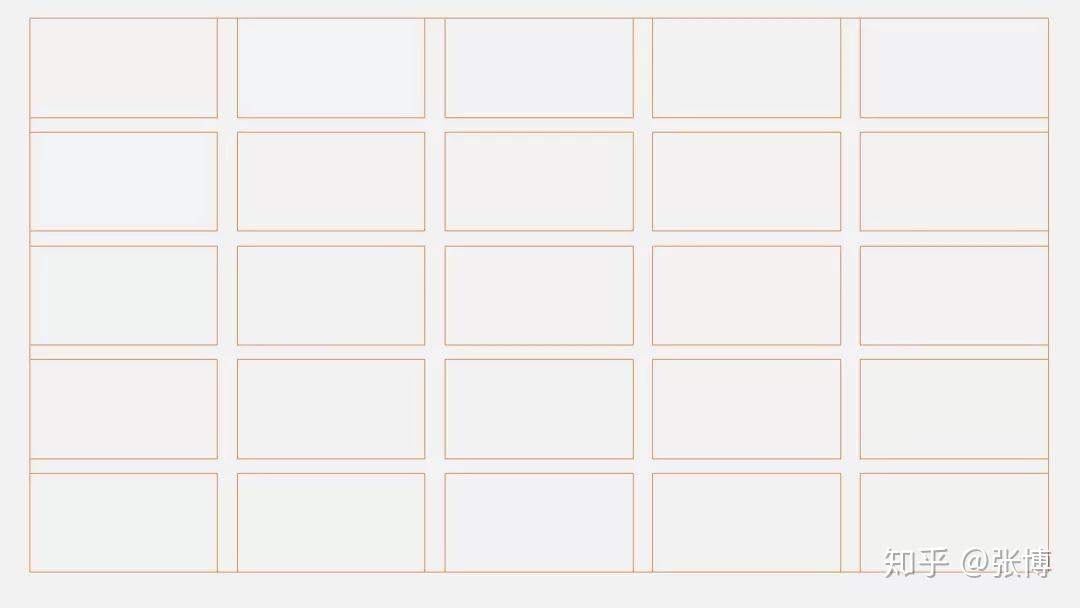

将形状边线扩大至页面边缘,能够产生不一样的效果。
以往由于打印的限制,一般不会在页面当中满铺元素,会被出血裁掉,但PPT是在屏幕上展示,偶尔来一个延伸至页面边缘的形状或者图片,会有不一样的视觉效果。
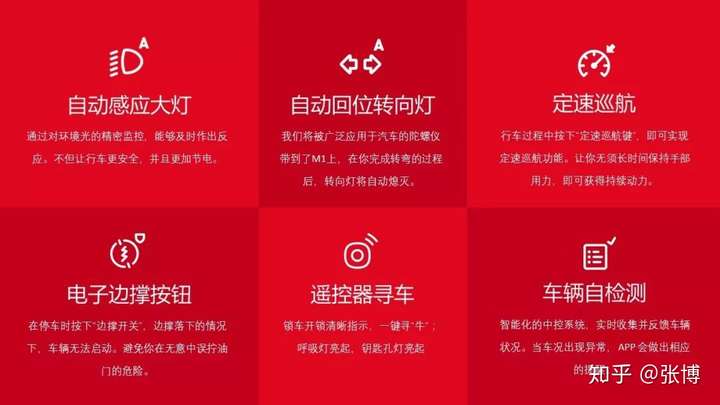
叁 / 发散
以上这些操作,是建立在尽力使不能修改的元素之间产生相同视觉效果这一目的下。
除了LOGO排版之外,还可以应用到别的地方,例如本身在现实中大小差异很大的物体,在平面中排版时,也可以用形状来进行统一。
下面这一页PPT中,衣物、袜子和手表本来是体积差异很大的物品,但装载在同样的形状内,表达它们具有共同的属性。看起来也不会显得突兀。
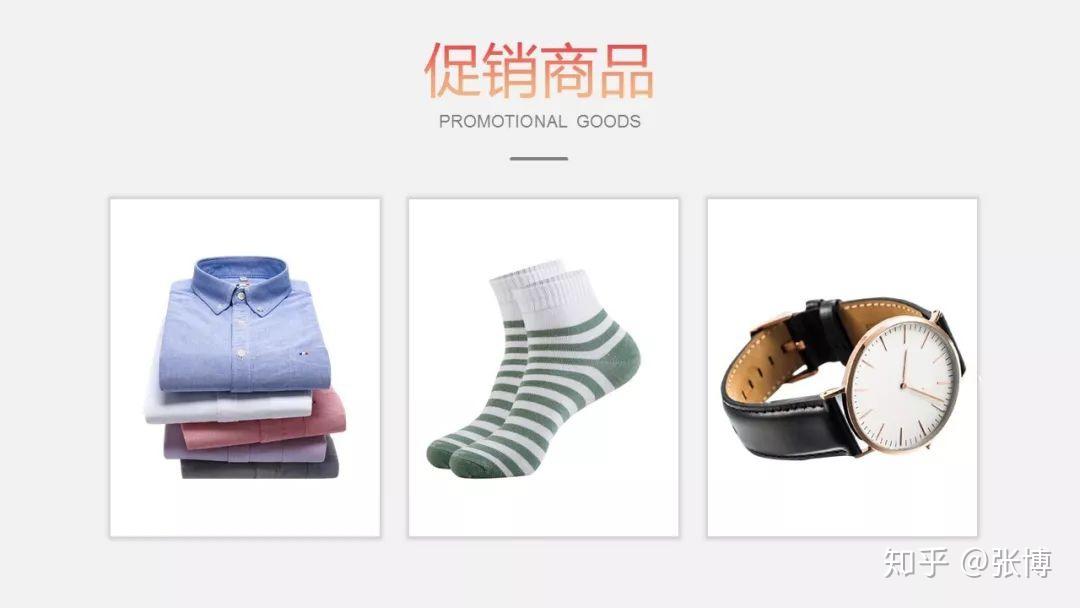
将色块去除掉,只留下淡淡的线条分割,可以营造清爽的风格。
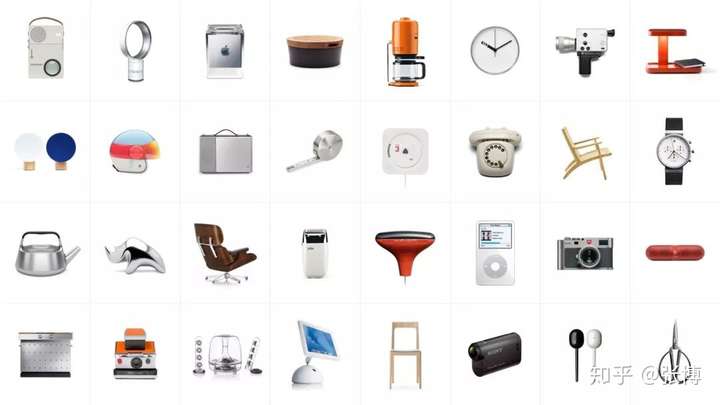
形状除了能够统一图片外,还能统一文字。
形状作为衬底置入PPT中,就是我们常用的逻辑关系图,让视线的移动变得更加自然,同时也让页面版式变得更加明确。
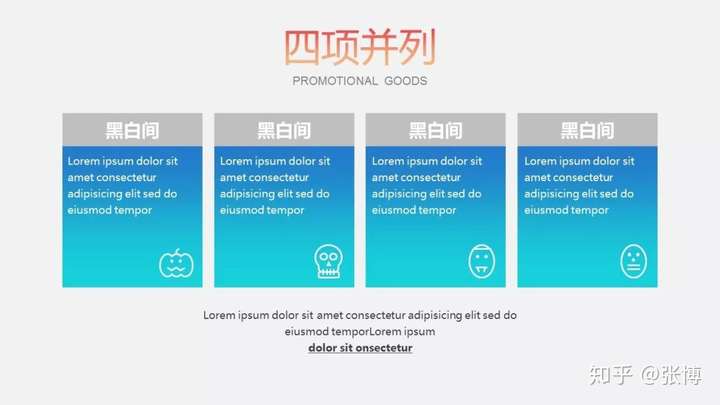
再来看几个发布会上的真实案例:
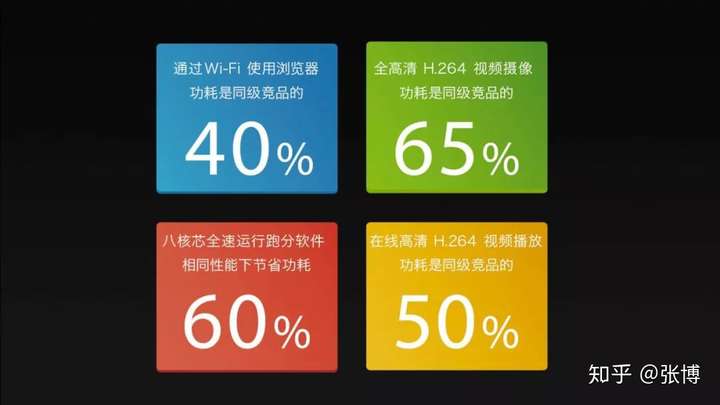

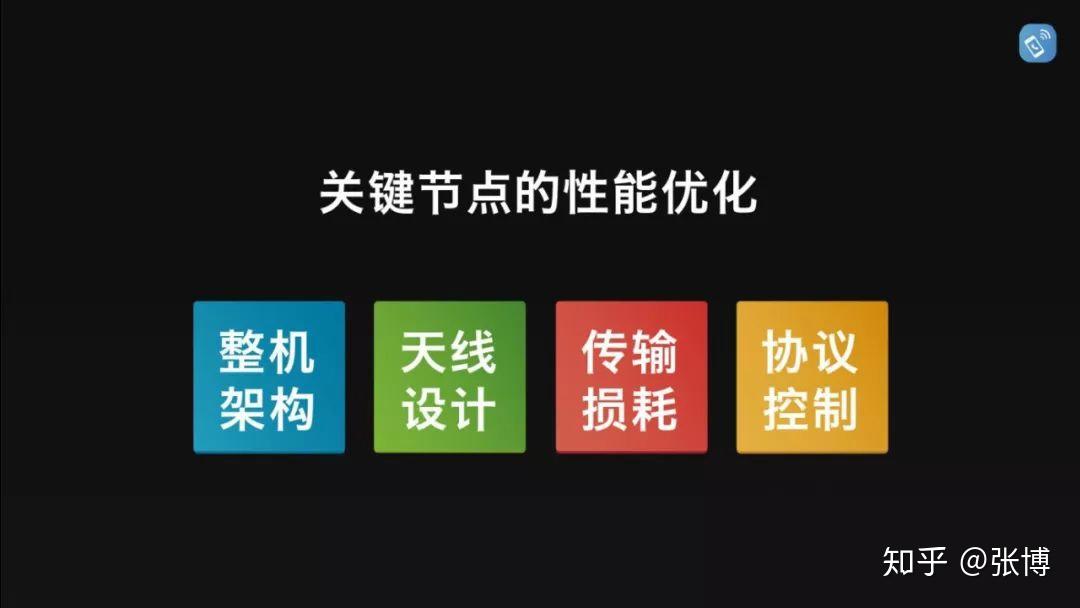
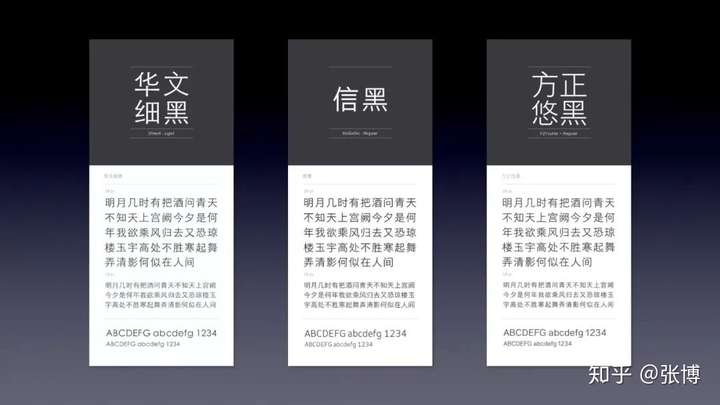
同样的道理应用到图标上效果更加明显,单独插入一个图标,显得过于单薄。
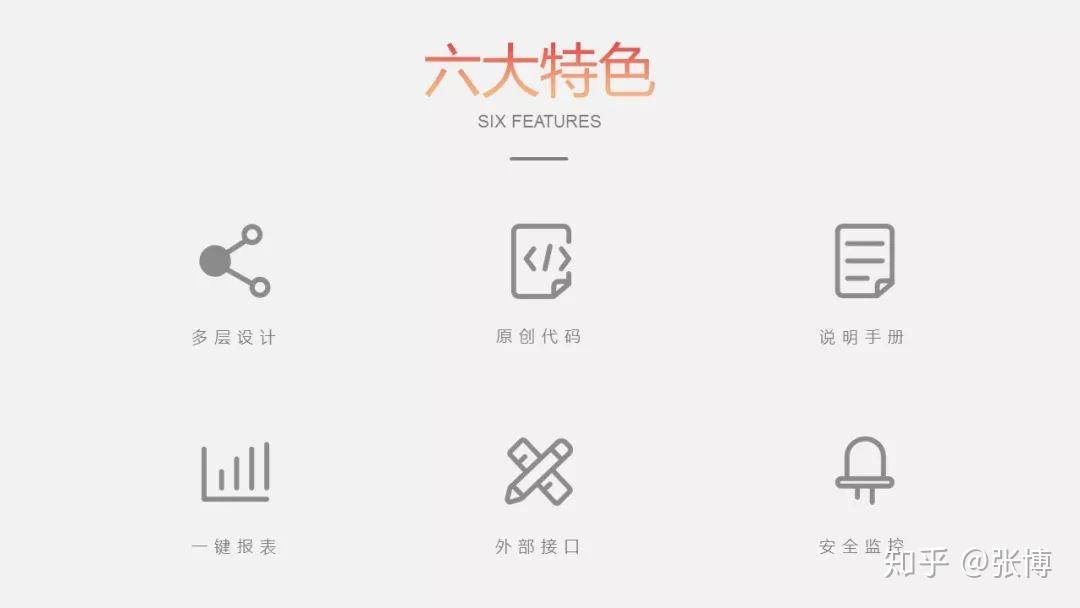
而用圆形将其框起来,画面一下就变得更加整齐了。
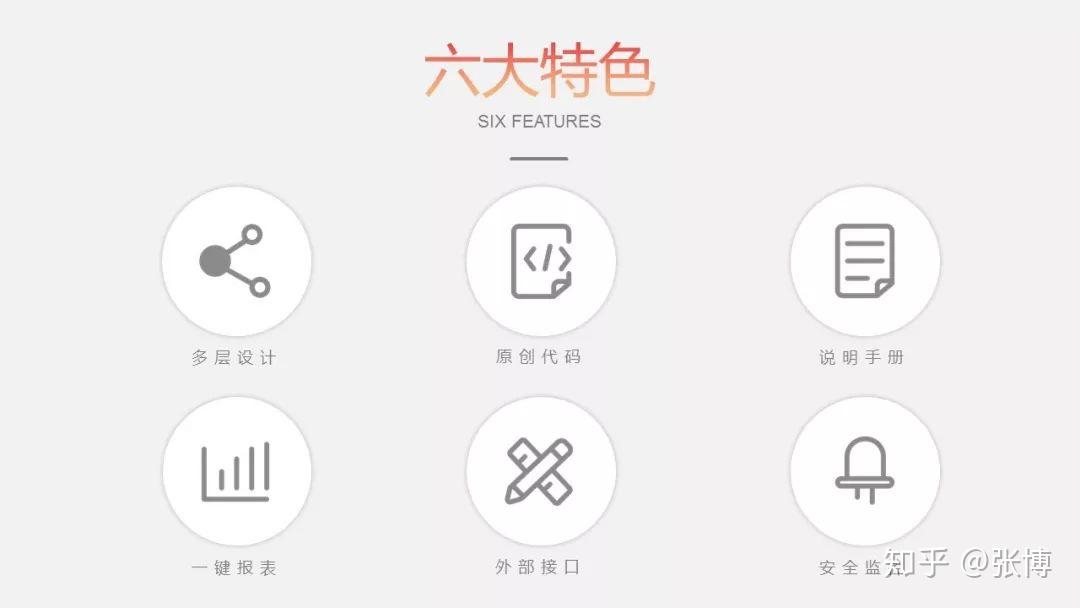
即使图标的颜色和大小有所差异,也能够被形状所统一。
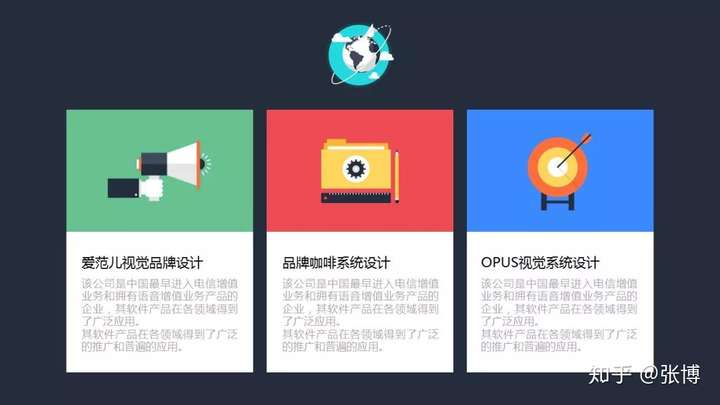
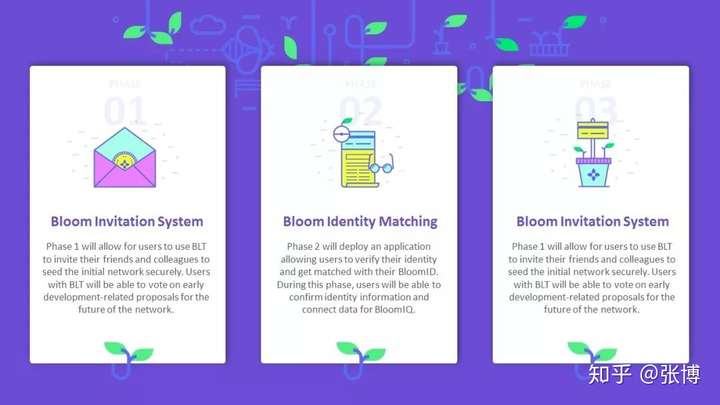
当然,还能够在形状中填充图片。相比单纯的色块而言,填充图片之后能够传递更多的信息。
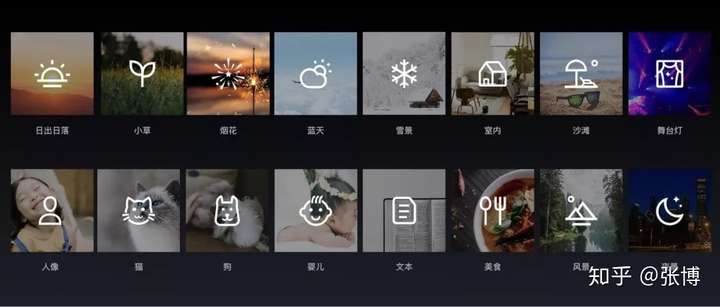
也更够作为人物介绍使用。
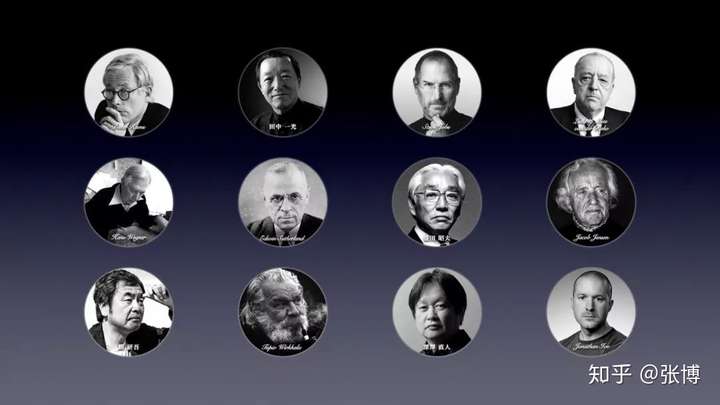
以上就是本期的分享了,其实就讲了
一个思维:
当你觉得一页PPT中,有几件事情要讲,可以考虑利用形状划分层次,统一样式。
三个方法:
1、用矩形小卡片划分内容;
2、替换矩形或直接用线条,颠覆常规的排版方式;
3、用形状装载文字或图片。
黑白间设计工作室
致力于在美与实用间寻找平衡
让设计变得简单
∨
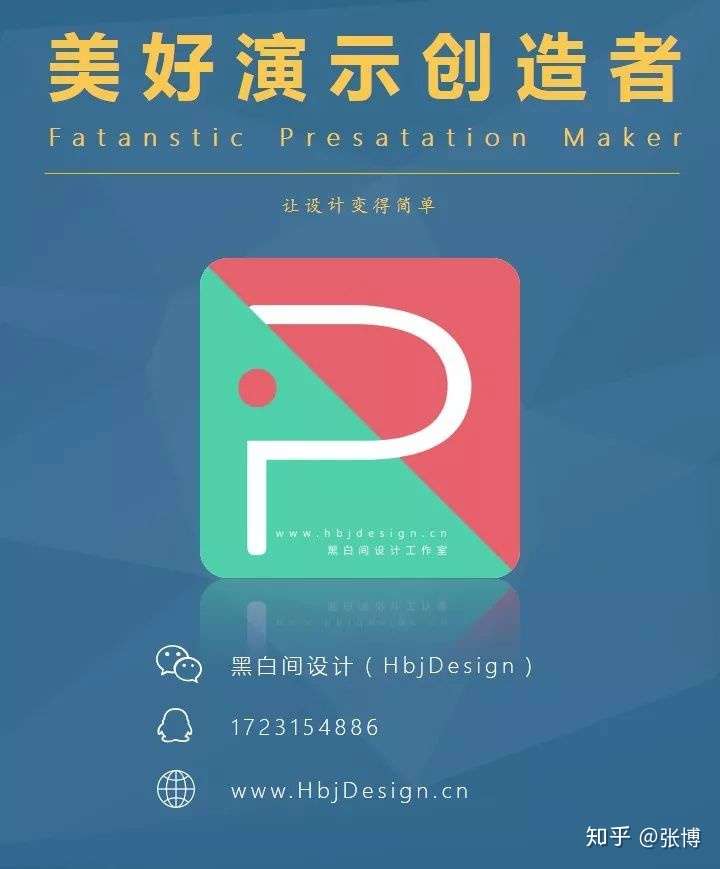
黑白间设计工作室
致力于在 美与实用之间 寻求平衡
地址
Central Park
Chongqing, China 401120
定制咨询时间
星期一 — 五:9:00–17:00
星期六 — 日:11:00–15:00